簡介
本文檔提供在Cisco Secure Email和Web管理器上恢復Vault服務的說明。
需求
思科建議您瞭解Async OS for Secure Email和Web Manager 15.5.1及更高版本
採用元件
本文檔中的資訊基於AsyncOS版本15.5.1及更高版本。
本文中的資訊是根據特定實驗室環境內的裝置所建立。文中使用到的所有裝置皆從已清除(預設)的組態來啟動。如果您的網路運作中,請確保您瞭解任何指令可能造成的影響。
背景資訊
此Techzone文章介紹在現場遇到的可能會影響Cisco AsyncOS for Secure Email and Web Manager的常見場景。本文還將指導您執行故障排除步驟以恢復功能。
Secure Email and Web Manager會生成警報,宣告為「The vault is down, some services may not work correct.(保險庫已關閉,某些服務可能無法正常工作。)」 或「The vault health check has failed.(儲存庫運行狀況檢查失敗。)」
注意:如果裝置命令列可訪問,請使用adminaccessconfig -> encryptconfig CLI命令確定是否啟用了加密。電子倉庫故障警報也包含此資訊。
場景1:Cisco Secure Email and Web Manager(SEWM)Vault未初始化,加密被禁用。
1.使用以下憑證通過直接SSH連線登入到Secure Email and Web Manager:
使用者名稱:enablediag
密碼:admin使用者的密碼
成功驗證後,將顯示enablediag選單。
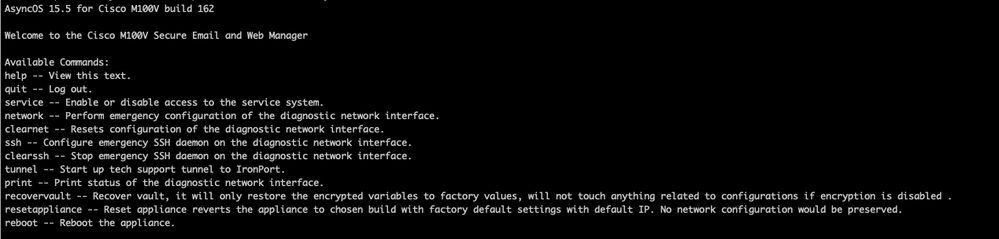
2.在選單中,輸入命令recovervault。使用「Y」確認並按Enter鍵。

3.如果禁用加密,請輸入2以執行VaultRecovery進程。可能需要幾秒鐘才能完成。
4.完成該過程後,使用管理員使用者憑據登入Secure Email and Web Manager,然後重新啟動裝置。監控裝置數小時forany警報。
注意:如果您在任何時候都需要協助,或者您提供的步驟無法解決問題,請聯絡思科技術協助中心(TAC)。
場景2:思科安全電子郵件和網路管理器(SEWM)保管庫未初始化,並且已啟用加密
註:對於裝置運行的AsyncOS 15.0遇到啟用加密的Vault錯誤,Secure Email and Web Manager的圖形使用者介面(GUI)或命令列介面(CLI)可能無法訪問。如果發生這種情況,請使用帶有enablediag使用者的串列控制檯訪問Secure Email和Web Manager,並與TAC聯絡以瞭解服務訪問詳細資訊。
如果可通過CLI訪問裝置,請執行以下步驟:
1.使用以下憑證通過直接SSH連線登入到Secure Email and Web Manager:
使用者名稱:enablediag
密碼:admin使用者的密碼
成功驗證後,將顯示enablediag選單。
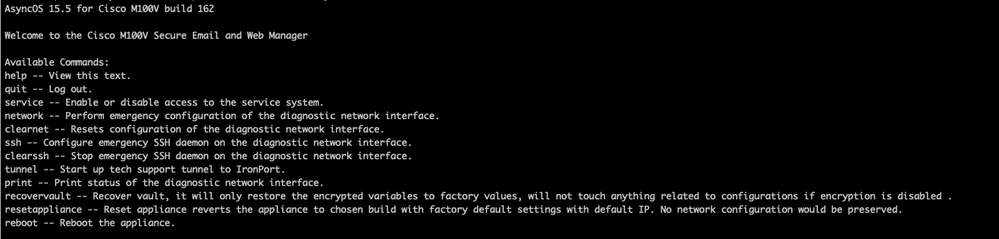
注意:確保您擁有裝置已儲存配置的副本,該配置帶有可用的加密密碼,可以載入回裝置。在啟用了加密的系統上使用vault recovery命令可將加密的變數重置為其預設出廠值,並需要重新配置。
2.在選單中,輸入命令recovervault。使用「Y」確認,然後按Enter鍵。

3.如果禁用加密,請輸入1以執行VaultRecovery進程。可能需要幾秒鐘才能完成。
4.在過程完成後,使用管理員使用者憑據登入Secure Email and Web Manager,然後重新啟動設備。監控電子郵件和Web Manager數小時forany警報。
5.載入裝置已儲存配置的副本以還原加密的變數。
注意:如果您在任何時候都需要協助,或者您提供的步驟無法解決問題,請聯絡思科技術協助中心(TAC)。
相關資訊